Windows 11 ビルド 22631.2129 (KB5029359) がベータ チャネルで公開される
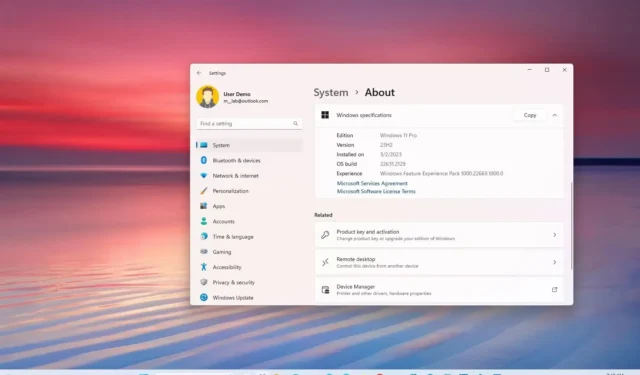
Windows 11 ビルド 22631.2129 (KB5029359) は現在展開中であり、デフォルトで有効になっている多数の新機能がバージョン23H2で提供される予定です。プレビュー ビルド 22621.2129 (KB5029359)では、ベータ チャネルに登録されているコンピューターに対して機能がデフォルトでオフになっています。
公式変更によると、Windows 11 用のビルド 22631.2129 では、ベータ チャネルに Windows Copilot の最初のプレビューが導入されています。このフライトでは、Resilient File System (ReFS) テクノロジーを使用してストレージ環境を作成するための設定アプリの新しいエクスペリエンスである Dev Drive も展開します。Windows ナレーターは Excel との対話を強化し、Voice Access は新しいテキスト オーサリング エクスペリエンスを獲得し、ロック画面からアクセスできるようになりました。
さらに、Windows 11 ビルド 22631.2129 には、Windows Hello for Business (WHFB) のパスワードを必要とせずに、コア認証シナリオの AAD 参加マシンでのユーザー エクスペリエンスを促進する新しいポリシーが含まれています。キャスト機能は、見つけやすく使用しやすいように変更されました。また、プレゼンス センシング機能にはアダプティブ ディミングが含まれ、すぐに使用できるエクスペリエンスを設定できるようになりました。
最後に、スタート メニューの「推奨」セクションが改善され、ファイルの上にマウスを置いたときにプレビューが豊富になり、システム トレイに通知用の新しいアイコンが追加され、タスク マネージャーは Windows 11 のデザイン言語に合わせて設定ページのデザインを更新します。設定アプリにはいくつかの改善が見られます。
Windows 11 ビルド 22631.2129 の新機能
ベータ チャネルのWindows 11の最新リリースのすべての新機能と改善点は次のとおりです。
Windows コパイロット
ビルド 22631.2129 以降、Windows 11 にはついに Windows Copilot のプレビューが導入されました。同社は、このリリースはインターフェイスを提示することを目的としているが、「将来のプレビューで追加機能が提供される予定である」と述べています。
Windows コパイロットを開始するには、タスクバーの新しい [コパイロット] ボタンをクリックするか、「Windows キー + C」キーボード ショートカットを使用するだけです。このエクスペリエンスでは、「Windows へのサインインに使用したものと同じ Microsoft アカウント (MSA) または Azure Active Directory (AAD) アカウント」が使用されます。
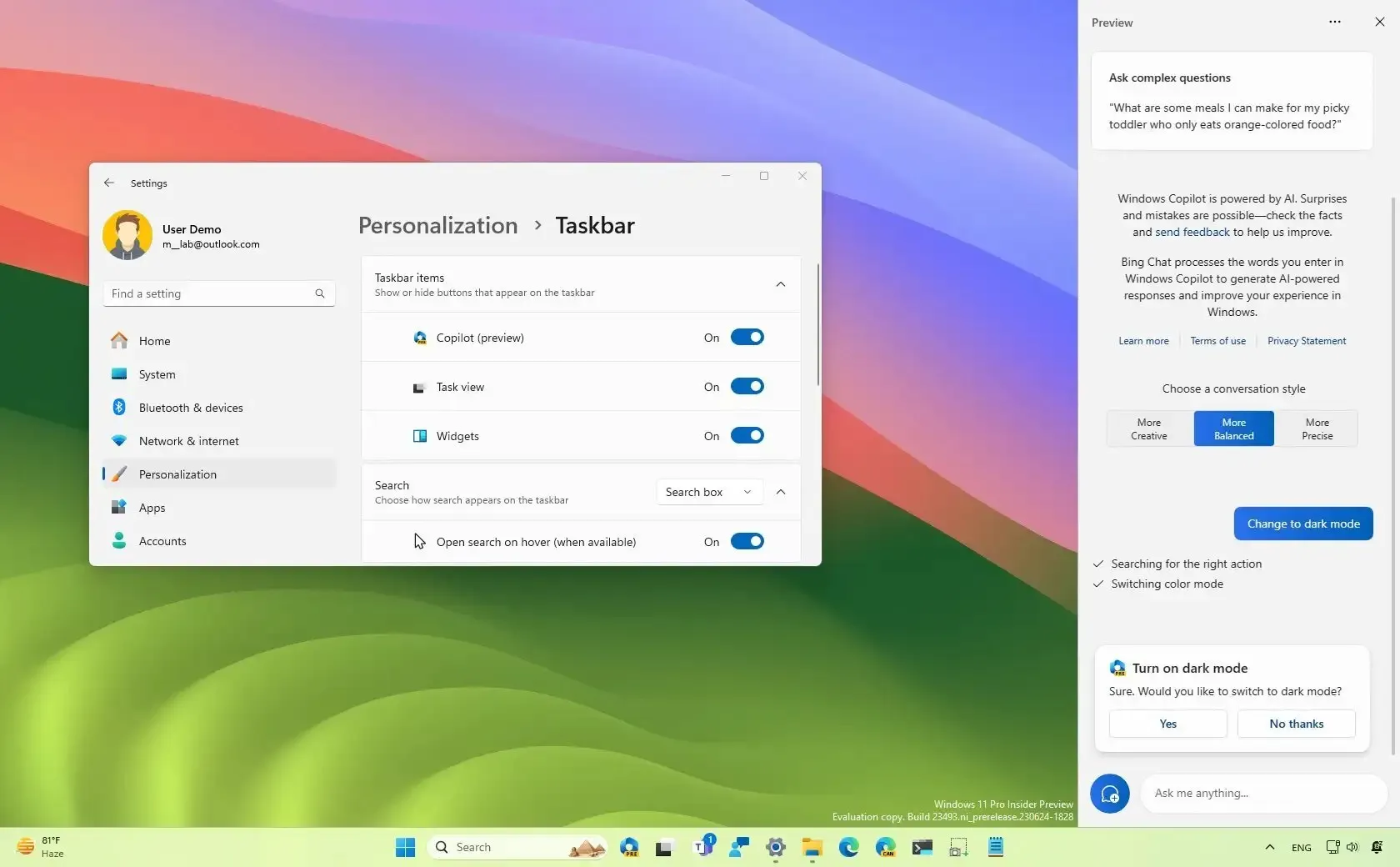
チャットボットは、デスクトップ コンテンツと重ならない右側にドッキングされたサイドバーとして表示され、アプリと一緒に邪魔されることなく実行されます。
このフライトでは、Windows Copilot に次のようなことを尋ねることができます。「ダーク モードに変更してください」、「サイレント モードをオンにしてください」、「スクリーンショットを撮ってください」、「この Web サイトを要約してください」 (Microsoft Edge のアクティブなタブ)、「月に住む犬についての物語を書いてください」、「スイレンの葉がある静かな鯉の池の写真を撮ってください」。
この機能は Microsoft Edge に依存しているため、デバイスにはビルド 23493 に加えてバージョン 115.0.1901.150 以降が必要です。
この機能がインストール環境で利用できない場合は、次の手順でWindows Copilot を有効にすることができます。
スタートメニュー
スタート メニューの変更の一環として、AAD アカウントを使用して登録したデバイスのファイルにカーソルを合わせると、「推奨」セクションでより豊富なプレビューが表示されるようになりましたが、同社によると、この機能は Microsoft アカウントを持つユーザーにも提供される予定です。さらに、クラウド ファイルの推奨事項を右クリックすると、これらのファイルをすぐに共有するオプションが追加されました。
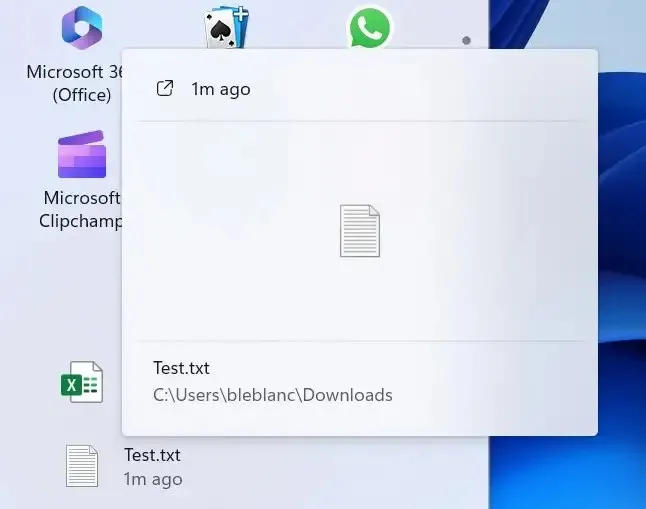
さらに、「すべてのアプリ」メニューに、システム コンポーネントの「システム」ラベルが表示されるようになりました。
タスクバー
Windows 11 ビルド 22631.2129 以降、通知のベル アイコンにカウンターが表示されなくなります。代わりに、通知はシステム トレイにベルとして表示され、新しい通知が届くと、システムのアクセント カラーに基づいてベルが色付けされます。通知がなく、時計が表示されている場合、ベルは空になります。
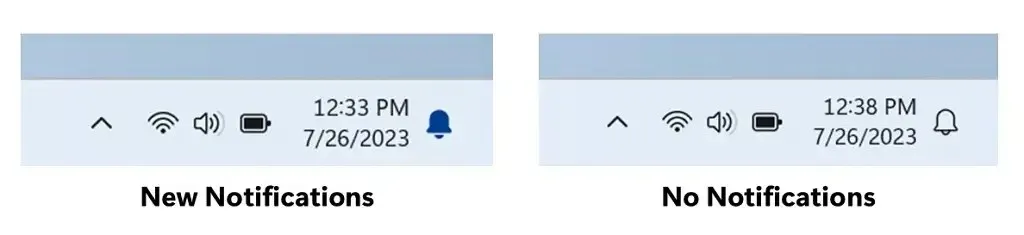
Windows ナレーター
Excel では、Windows ナレーターにより、より簡潔で効率的な読み上げエクスペリエンスが提供されるようになりました。お知らせは、ワークブックをざっと読むのに必要な情報に基づいて優先順位が付けられ、便利なキーボード ショートカットを使用してカスタマイズできます。
拡張アナウンスを有効にするには、Windows の最新プレビューと Office のプレビューをインストールし、キーボード ショートカット「Control + Windows + Enter」を使用してナレーターを起動する必要があります。
Microsoft は、 Excel での拡張ナレーター サポートの使用について詳しく説明したページも公開しました。
音声アクセス
ビルド 22631.2129 では、右下隅のアクセシビリティ メニューを使用して、ロック画面から音声アクセスを使用できるようになりました。
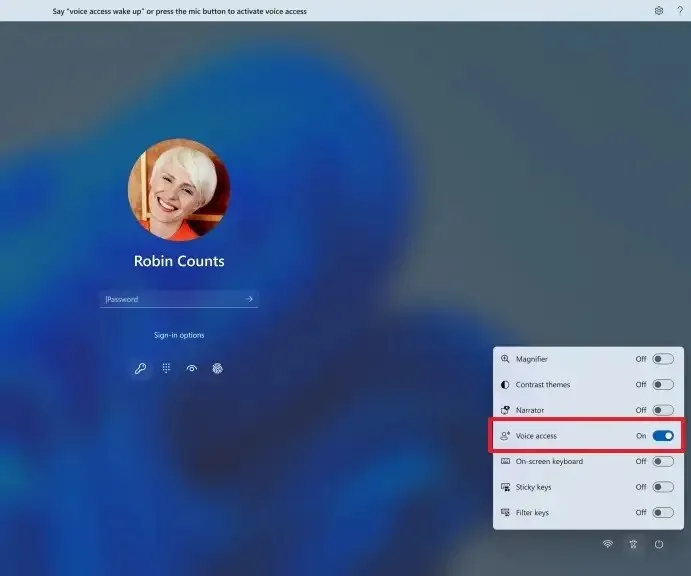
さらに、音声アクセス バーの指示に従ってパスワード フィールドに焦点を当て、音声を使用してパスワードまたは PIN を入力することができます。さらに、「キーボードを表示」と言って、数字ラベルが付いているタッチ キーボードを表示することもできます。キー上の数字を言うと、それに関連付けられた文字を入力できます。
最後に、「番号を表示」や「[要素名] をクリック」などの他のコマンドを使用して、ロック画面または UAC プロンプトの他の要素にアクセスすることもできます。
キャスト
Windows 11 ビルド 22631.2129 では、カートにさまざまな変更が加えられています。カートとは、ディスプレイを近くの別のコンピューター、テレビ、またはその他の外部ディスプレイにワイヤレスで拡張できる機能です。
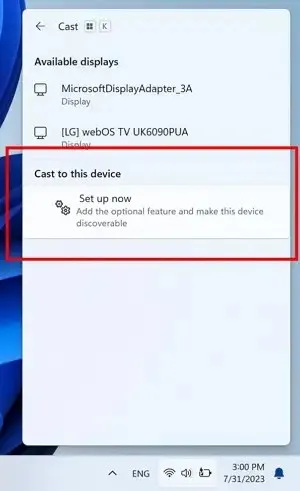
同社は、タスクを完了するために頻繁にウィンドウを切り替えたり、スナップ アシストを使用したりするなど、マルチタスク アクティビティを実行していることを検出した場合に、トースト通知でキャストを使用するための提案を追加することで、発見しやすさを向上させ、使いやすくしていると述べています。
さらに、この機能は、ワイヤレス ディスプレイ オプション機能をインストールするためのクイック設定のキャスト フライアウト内にインライン ガイダンスを提供し、「この PC への投影」設定ページを通じて他のデバイスに対するコンピューターの検出可能性を向上させます。
存在感知
注意検出をサポートする存在センサーを備えたデバイスでは、Windows 11 ビルド 23516 でアダプティブ ディミングが導入されています。
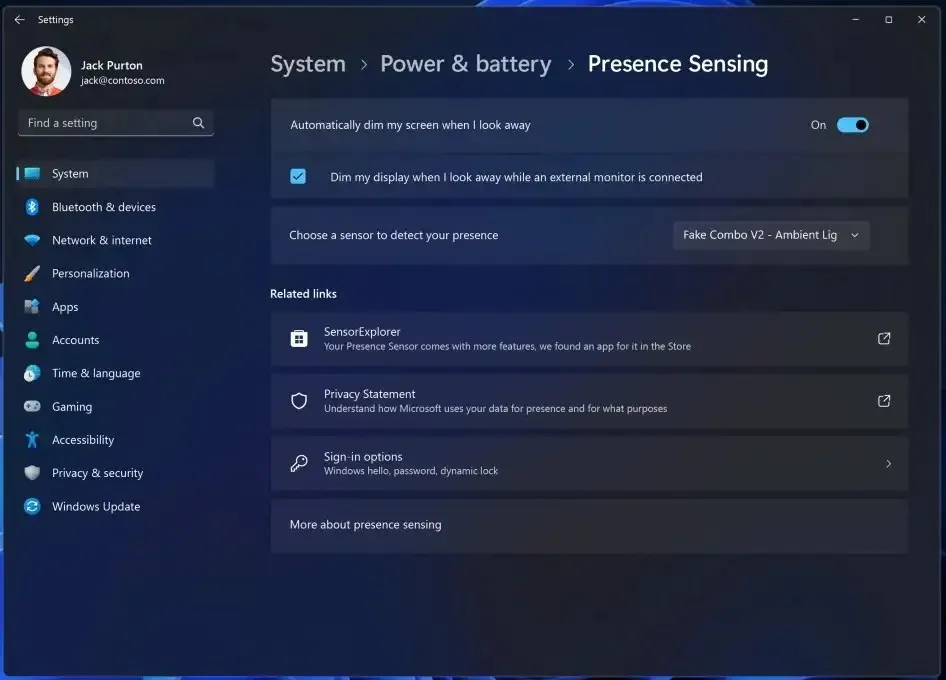
さらに、ウェイクオン アプローチ、ロックオン リーブ、アダプティブ ディミングはプレゼンス センシングの一部であり、デバイスのプライバシー設定を選択するときに、すぐに使用できるエクスペリエンス セットアップ プロセスを通じて有効にできるようになりました。

タスクマネージャー
このフライトでは、タスク マネージャーの設定ページが Windows 11 のデザインに合わせて更新されます。
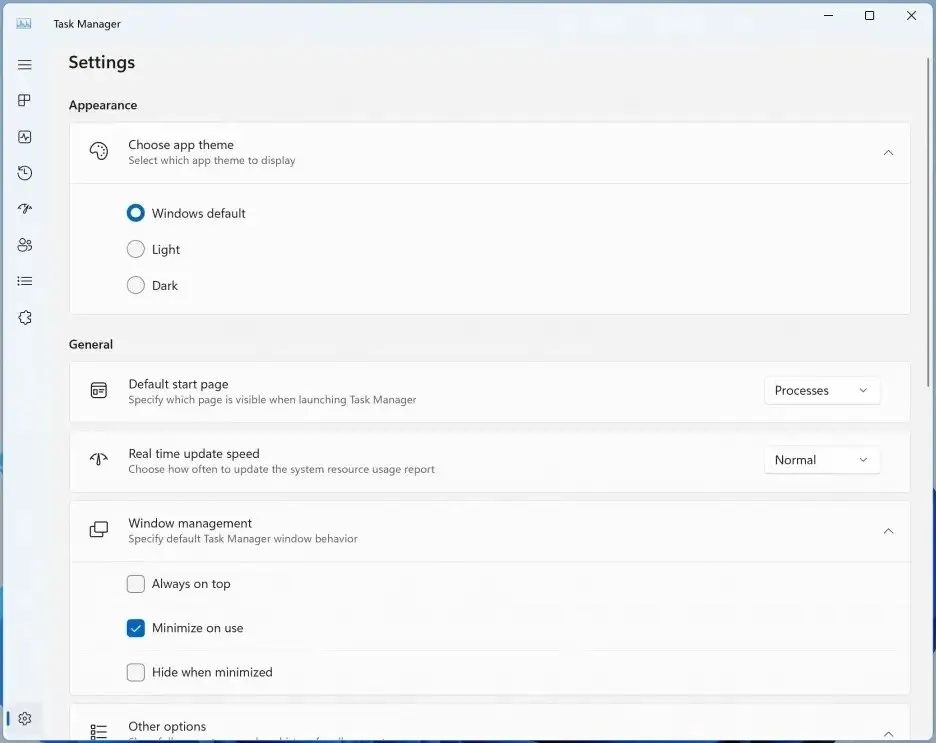
日付時刻
さらに、この開発により、位置データの信頼性が低い場合を含め、タイムゾーンを変更するときのユーザー エクスペリエンスが向上しています。同社によると、新しい変更では、変更を受け入れるか拒否するための無視できない通知が表示され、タイムゾーンを調整する前にユーザーに確認を求めるプロンプトが表示されます。
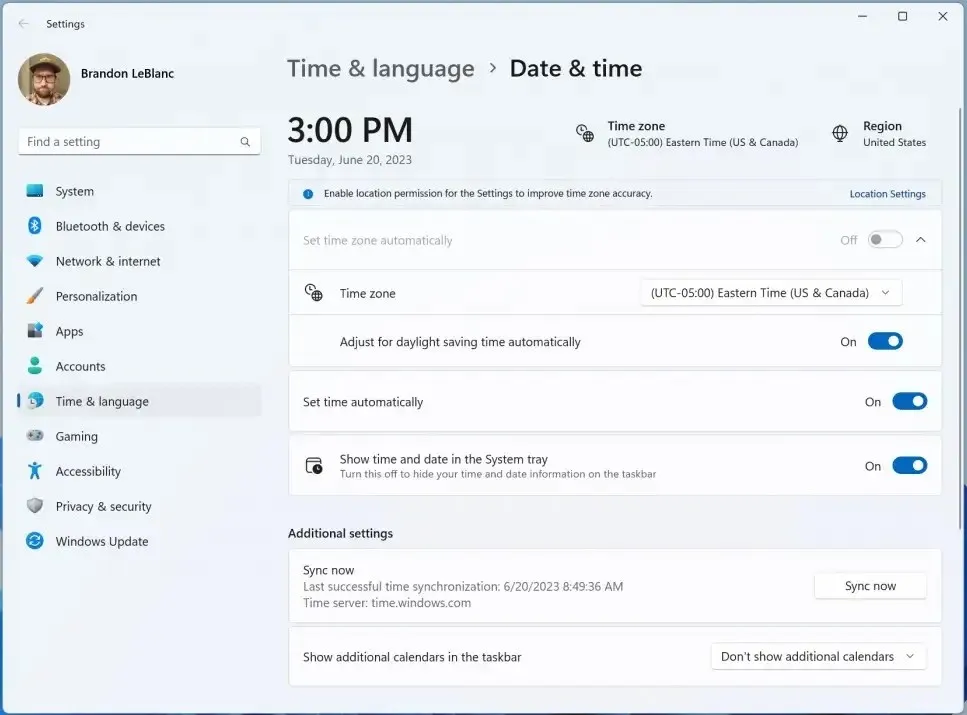
また、タイムゾーンを変更すると、いくつかの変更が発生します。位置設定が無効になっている場合は、タイムゾーンを正確に調整するために位置設定を有効にするようユーザーに警告が表示されます。
デベロッパードライブ
設定アプリの変更と新機能の一部として、「ディスクとボリューム」ページには、開発者が Resilient File System (ReFS) テクノロジーを使用して空間仮想ドライブを作成できるようにする「Dev Drive」機能が導入され、ファイル システムの最適化と機能が含まれています。これにより、開発者はパフォーマンスとセキュリティのプロファイルをより適切に管理できるようになります。
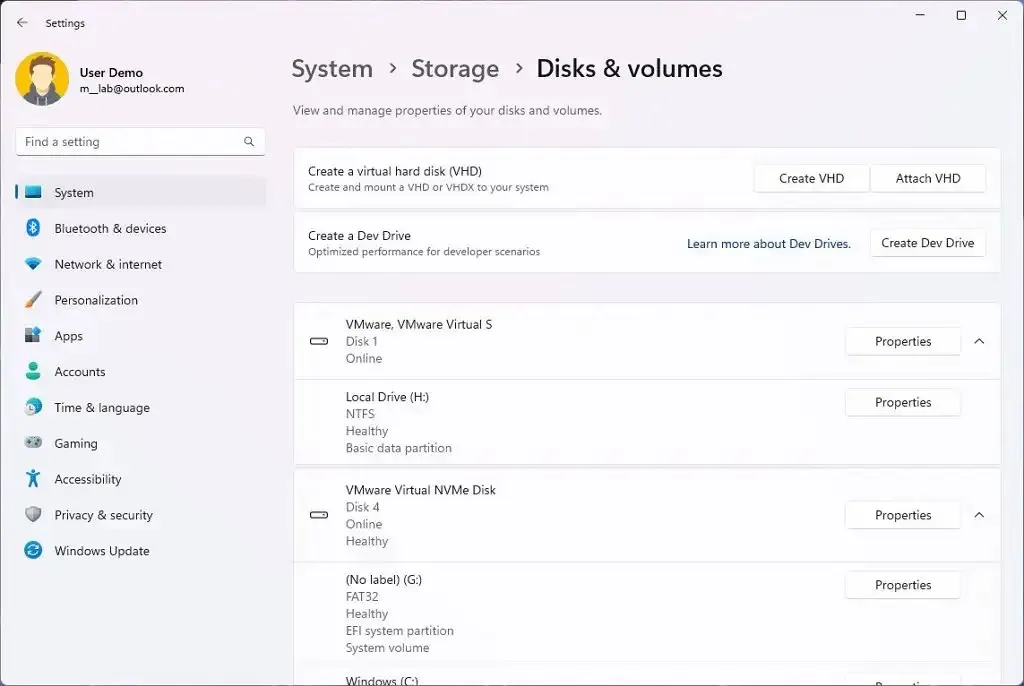
同社によれば、この機能はドキュメント ライブラリ、パッケージ化されたアプリケーションのインストール、開発者以外のツールなどの一般的なワークロード向けに設計されていないとのことです。代わりに、プロジェクトのソース コード、作業フォルダー、パッケージ キャッシュをホストするという開発者のニーズを満たすように特別に設計されています。
この機能は、 [設定] > [システム] > [ストレージ] > [ストレージの詳細設定] > [ディスクとボリューム]、またはコマンド プロンプトまたは PowerShell で見つかります。要件として、Dev Drive のサイズは少なくとも 50 GB (またはそれ以上) であり、コンピューターには少なくとも 8 GB のメモリが搭載されている必要があります。
Windows Hello for Business
Windows Hello for Business の一部として、Windows 11 ビルド 23506 には、パスワードを必要とせずにコア認証シナリオの AAD 参加コンピューターでのユーザー エクスペリエンスを促進する新しい“EnablePasswordlessExperience”ポリシーが含まれています。
ポリシーが構成されると、デバイスのログインと、Web ブラウザーのパスワード マネージャー、「実行」管理者または別のユーザー シナリオ、およびユーザー アカウント制御などのセッション内認証シナリオの両方で、ユーザー エクスペリエンスからパスワードが削除されます。 (UAC)。ユーザーは、パスワードの代わりに Windows Hello for Business を使用して、主要な認証シナリオをナビゲートします。
Windows 11 ビルド 22631.2129 の修正
このロールアウトでは、両方のビルドに多くの修正と改善も加えられています。
ファイルエクスプローラー
- 検索ボックスにフォーカスを設定するキーボード ショートカット (CTRL + F、CTRL + E、F3) が機能するようになりました。
- アドレス バーのドロップダウンが完全に空白で表示される問題を修正しました。
タスクバー
- システム トレイでネットワーク、ボリューム、バッテリーのアイコンを選択するとクイック設定が開かなくなる問題を修正しました。
Explorer.exe のクラッシュを引き起こし、タスクバーの信頼性の問題につながるいくつかの問題を修正しました。- Microsoft は、タスクバー、ファイル エクスプローラー、ナレーター、および入力に関するいくつかの既知の問題を指摘しています。
- NotifyiconGeneratedAumid_* という名前のアプリの通知をオフにすることを提案する通知が Insider に予期せず表示される問題を修正しました。
- デスクトップを調整し、アニメーションをもう少しわかりやすく切り替えるためにアニメーションを切り替えました。
入力
- 入力機能に影響を与える可能性がある、最後の 2 つのフライトで発生した大規模な ctfmon.exe クラッシュを修正しました。
タスクマネージャー
- タスク マネージャーの [スタートアップ アプリ] セクションにある一部のアプリ アイコンが非常に小さい問題を修正しました。
- コントラスト テーマを使用している場合に選択カラーが正しく表示されない問題を修正しました。
- タスク マネージャー ウィンドウが小さくて検索がアイコンに折りたたまれている場合、検索にフォーカスが正しく設定されない問題を修正しました。
- タイトル バーのタスク マネージャー アイコンと名前の配置が修正されました。
ビルド 22631.2129 をインストールする
Windows 11 ビルド 22631.2129 をダウンロードしてインストールするには、「更新とセキュリティ」セクションの「Windows Insider Program」設定を使用してデバイスをベータ チャネルに登録します。
コンピューターをプログラムに登録すると、[更新プログラムの確認]ボタンをクリックして、[Windows Update] 設定からビルド 22631.2129 をダウンロードできます。ただし、 Windows Insider Program に初めて参加する場合は、更新プログラムを受け取るために最小システム要件を満たすデバイスが必要です。デバイスがビルド 22621.2129 を受け取った場合は、「最新のアップデートが入手可能になり次第入手する」 切り替えスイッチをオンにして、ビルド 22631.2129 に切り替えることができます。



コメントを残す